
Taula de continguts:
- Autora Bailey Albertson [email protected].
- Public 2023-12-17 12:56.
- Última modificació 2025-01-23 12:42.
Com recuperar el teclat si deixa de funcionar
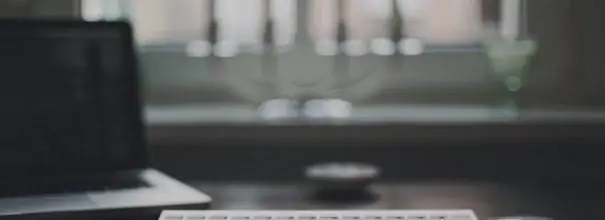
Quan treballeu en un PC o immediatament després d’engegar-lo, és possible que el teclat del dispositiu deixi de respondre en prémer. A més, pot ser per cable o sense fil en el cas d’un PC fix o incorporat si es tracta d’un ordinador portàtil. Què pot fer l'usuari tot sol per solucionar la situació?
Primers passos quan el teclat de l'ordinador no funciona
Per començar, val la pena realitzar accions força evidents que sovint els usuaris obliden:
- Comproveu si el botó d’engegada del teclat està activat, si n’hi ha.
- Proveu de connectar el teclat a altres ranures USB. Al mateix temps, si és possible, desconnecteu la resta de dispositius (unitat flash USB, impressora, etc.).
- Si el teclat és sense fil, comproveu les piles, ja que poden estar buides o no inserides correctament. Si el dispositiu té una bateria, assegureu-vos que estigui prou carregada.
- Torneu a connectar el teclat sense fils: apagueu el receptor i el dispositiu d’entrada, traieu el receptor del connector, espereu almenys 10-15 segons i torneu a connectar-ho tot. Si teniu una connexió Bluetooth, actualitzeu-la. Assegureu-vos que el teclat estigui en mode detectable.
Què fer després
Si les accions inicials no van funcionar, passeu a altres. Aquests mètodes són adequats per als propietaris d'ordinadors portàtils i estacionaris.
Si s’ha vessat líquid al teclat
Primer de tot, apagueu l’ordinador portàtil tan aviat com sigui possible o traieu l’endoll del teclat de l’ordinador fix per desactivar-lo. Tot el líquid que solen vessar els usuaris és conductor, per tant, condueix a un curtcircuit (els components electrònics sensibles del teclat es consumeixen i, si es tracta d’un ordinador portàtil), també els controladors de ports de la placa base.

Si vesseu líquid al portàtil, apagueu-lo immediatament
Després de desactivar-lo, haureu d'assecar el PC o el propi dispositiu d'entrada. La neteja també és necessària si no es va vessar aigua, sinó te, cafè, sopa, etc. Si ja heu desmuntat portàtils o teclats, ho podeu fer vosaltres mateixos. Si no ho heu trobat mai, poseu-vos en contacte amb un centre de servei de reparació de PC. Després de "obrir" l'especialista dirà si és possible "reviure" el dispositiu o no.
Reinicieu l'ordinador
Potser el motiu sigui un mal funcionament únic del programari del sistema, que és el responsable del teclat. Reinicieu l'ordinador: apagueu-lo del menú d'inici, desconnecteu-lo completament (traieu el cable d'alimentació), espereu 30 segons i torneu-lo a engegar.

Apagueu el dispositiu durant 30 segons i torneu-lo a engegar; comproveu si el teclat funciona
Proveu també el mètode següent per a ordinadors portàtils: manteniu premudes les tecles Fn i la tecla Maj majúscula dreta: el PC hauria de fer so i el teclat hauria de funcionar.
Els controladors de teclat es bloquegen
Si el reinici no funciona, us aconsellem que actualitzeu la configuració del teclat i, en general, que comproveu l'estat del dispositiu per introduir text. A continuació s’explica com fer-ho a Windows:
-
Si teniu "Windows" 7, feu clic amb el botó dret a la icona de l'ordinador a l'escriptori ("Escriptori"); a la llista, feu clic a la línia que obre les propietats de l'ordinador i del sistema.

Element "Propietats" Feu clic amb el botó dret a la drecera "El meu ordinador" i seleccioneu "Propietats".
-
A la zona esquerra de la finestra hi haurà enllaços: un d'ells correspon al "Gestor de dispositius". Segueix-lo.

Propietats del sistema A la secció "Sistema", obriu el gestor
-
Si teniu un "vuit" o un "deu", feu clic amb el botó dret a la icona del menú "Inici" i inicieu el repartidor al menú contextual.

Menú d'inici Al menú contextual "Inici", feu clic al gestor
-
A la interfície del gestor, amplieu el menú Teclats. Si hi ha un triangle groc amb un signe d’exclamació al costat de la línia del dispositiu, hi ha problemes amb el maquinari o els controladors.

gestor de dispositius Obriu la llista "Teclats" al gestor
-
Fins i tot si no hi ha cap icona, feu clic amb el botó dret al teclat del gestor i seleccioneu Suprimeix el dispositiu.

S'està suprimint un dispositiu Feu clic a "Elimina el dispositiu"
-
Confirmeu la supressió: feu clic a "Sí".

Esborra la confirmació Confirmeu la vostra intenció d’eliminar el maquinari del teclat
-
Quan el dispositiu desaparegui de la llista, aneu al menú Acció i feu clic a l'opció per actualitzar la configuració de tots els dispositius. El PC hauria de tornar a instal·lar el teclat, però ja correctament.

Actualització de la configuració Feu clic a "Actualitza la configuració del maquinari" al menú "Acció"
Comproveu si hi ha virus al vostre PC
El teclat pot deixar de funcionar si hi ha codi maliciós al sistema operatiu. Per identificar-los, utilitzeu l’antivirus instal·lat actualment al vostre PC. Es pot construir a Windows Defender. El més important és comprovar la rellevància de les bases de dades antivirus i la seva versió abans d’iniciar l’exploració. Baixeu i instal·leu l'actualització si cal. En cas contrari, la utilitat simplement no serà capaç d’identificar i eliminar una amenaça seriosa.

Per escanejar virus a l’ordinador, podeu utilitzar Windows Defender o un programa de tercers: Kaspersky, Avast, McAfee i altres.
Si l'antivirus "natiu" no ha trobat el problema, utilitzeu una eina addicional: un programa de seguretat portàtil, per exemple, AVZ, Dr. Web CureIt! i altres.
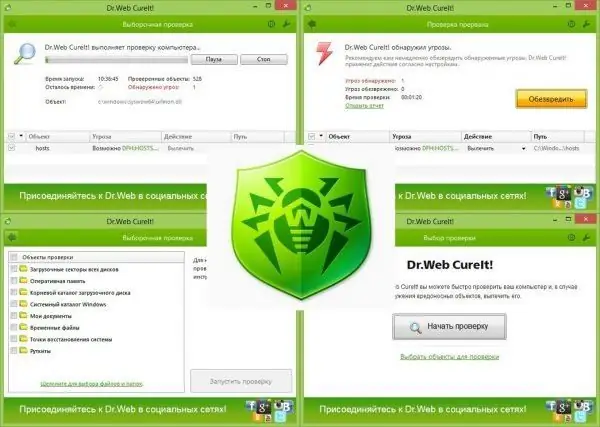
Dr. Web CureIt! escaneja el sistema amb alta qualitat i no entra en conflicte amb l’antivirus instal·lat al PC, ja que és un programa portàtil
Després de desinfectar el sistema operatiu, restaureu els fitxers del sistema mitjançant l'ordre sfc / scannow de la consola "Línia d'ordres" llançada amb drets d'administrador.
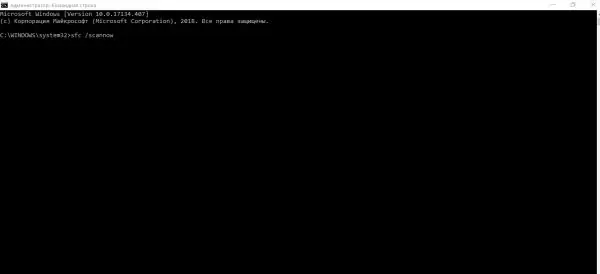
A l'editor negre, executeu l'ordre sfc / scannow
Comprovació de la configuració USB a la BIOS
És possible que els ports USB estiguin desactivats a causa d'un error a la configuració del BIOS. Per comprovar-ho, feu el següent:
- Enceneu l'ordinador.
- Premeu el botó DEL del teclat fins que aparegui la finestra de configuració del BIOS.
- Cerqueu el menú de suport de teclat USB o heretat USB a la configuració de la BIOS.
-
Assegureu-vos que el paràmetre estigui activat. Si diu Desactivat, canvieu a Activat.

Menú de la BIOS Establiu Suport de teclat USB a Activat
Vídeo: una manera fàcil de resoldre el problema amb un teclat trencat
Enviar al centre de servei
Si cap dels mètodes anteriors funciona, el teclat pot resultar greument ferit. En aquesta situació, no hi ha res a fer que portar l’ordinador portàtil o un teclat independent a un centre de reparacions, on els especialistes intentaran arreglar el dispositiu d’entrada. No obstant això, en aquest cas, hi ha una alta probabilitat que hagueu de comprar una nova "Claudia".

Envieu el vostre ordinador per obtenir diagnòstics o un teclat independent al centre de serveis; us indicaran si el dispositiu està reparat o no
Si el teclat deixa d’escriure, seguiu uns quants passos senzills abans d’enviar-lo al centre de serveis: reinicieu l’ordinador; canvieu la configuració de la BIOS si es descomponen; actualitzar la configuració del dispositiu; comproveu si hi ha virus al vostre PC. Si teniu un PC d’escriptori, actualitzeu la vostra connexió de teclat per cable o sense fils. Si vesseu líquid, desconnecteu el teclat i deixeu-lo assecar i aneu al centre de servei. La causa de la inoperabilitat pot ser una avaria dels components interns de l'ordinador o del propi "teclat". En aquest cas, només els especialistes us ajudaran.
Recomanat:
Com Connectar El Centre De Música A Un Televisor, Ordinador, Ordinador Portàtil I Altres Dispositius + Vídeo

Com connectar el centre de música a un ordinador, un ordinador portàtil i un televisor. Quins són els cables i els connectors, com connectar els cables correctament
Com Netejar El Teclat D'un Ordinador Portàtil A Casa, Inclòs El Líquid Vessat, Com Desmuntar-lo A Acer, Asus, HP I Altres

Per què netejar un teclat d’ordinador portàtil, com desmuntar-lo, els principals mètodes i funcions d’atenció en diferents dispositius. Ressenyes
Un Ordinador Portàtil O Un Ordinador No Veu Una Xarxa WiFi: Què Fer, Com Resoldre El Problema Amb La Connexió Wi-Fi

Per què el sistema no mostra el vostre punt d’accés Wi-Fi? Què cal fer si només la vostra xarxa no és visible o si la llista de connexions està completament buida
Què Cal Fer Si El Navegador Yandex No S'obre En Un Ordinador: Per Què El Programa No S'inicia, Com Fer-lo Funcionar

Per què "Navegador Yandex" no s'obre al Windows. Solució al problema: desactivar l'execució automàtica, actualitzar i reinstal·lar el navegador, esborrar la memòria cau i el registre
Què Cal Fer Si El Reproductor Flash No Funciona Al Navegador Yandex: Com Fer Que S'iniciï El Complement D'Adobe Flash Player

Com es soluciona l'Adobe Flash Player a Yandex.Browser. Reinstal·lant el connector. Eliminació, instal·lació i actualització de Yandex.Browser
